
Windows 10 heeft een ingebouwde spellingcontrole, die we zeker af en toe hebben gebruikt. Het is een erg handig hulpmiddel, hoewel het niet altijd de beste prestaties levert. Omdat er misschien woorden zijn die u niet kent, vooral als we het hebben over onderwerpen als technologie. Maar we hebben de mogelijkheid om dit woordenboek te bewerken als we dat willen.
Op deze manier kunnen we nieuwe woorden toevoegen of enkele woorden of termen als een fout laten zien. Wat de reden ook is, we hebben de mogelijkheid om dit woordenboek te bewerken in Windows 10. En dit is heel eenvoudig.
De eerste manier om dit te bereiken is door naar de Windows 10-configuratie te gaan. Eenmaal binnen moeten we naar het privacygedeelte gaan en dan we selecteren de optie van spraak, handgeschreven invoer en schrijven. We krijgen dan de bijbehorende opties en klikken op Gebruikerswoordenboek bekijken. Hier kunnen we alle vermeldingen zien, en het geeft ons de mogelijkheid om ze allemaal te verwijderen.
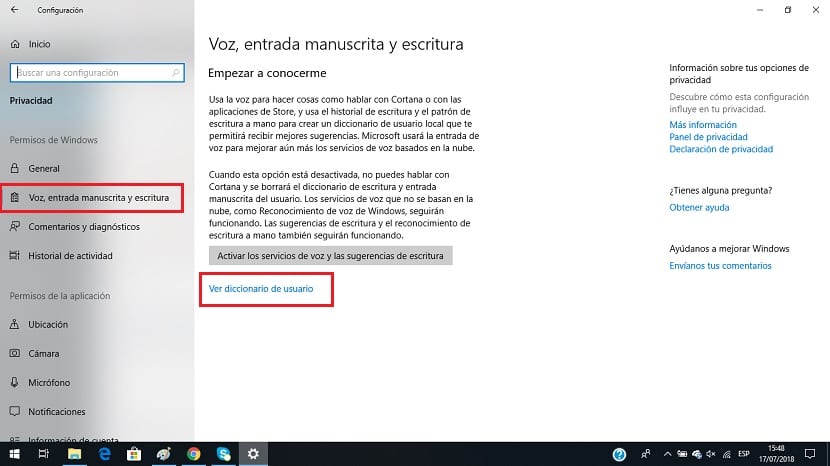
Een andere manier om dit woordenboek te zien en te kunnen bewerken, is de volgende. Moet ga naar bestandsverkenner en daar moeten we naar deze locatie gaan: “% APPDATA% \ Microsoft \ Spelling. We vinden daar een systeemmap waarin zich in totaal drie bestanden bevinden. default.dic is degene die ons interesseert, die we moeten openen met het kladblok.
Wanneer we het openen, zullen we zien dat we het Windows 10-woordenboek erin vinden. We kunnen in dit geval zonder problemen termen toevoegen of verwijderen.. Hoewel het essentieel is dat we op geen enkel moment de eerste regel verwijderen die begint met #LID. U moet ook onthouden om onderscheid te maken tussen hoofdletters en kleine letters.
We kunnen alle termen die we willen heel gemakkelijk bewerken. Als je klaar bent, gewoon opslaan en afsluiten. Op deze manier zijn we erin geslaagd om het Windows 10-woordenboek in een paar eenvoudige stappen te bewerken. De termen die u heeft toegevoegd, zullen nooit als een fout verschijnen.